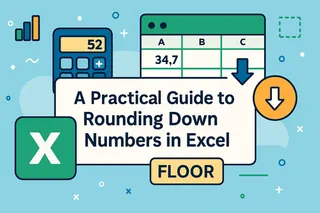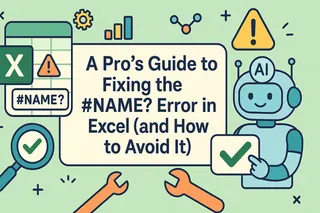Points Clés
- Les formules Excel complexes sont répétitives et difficiles à maintenir, créant des inefficacités dans l'analyse commerciale et les rapports
- La fonction LAMBDA d'Excel nécessite des connaissances techniques avancées que la plupart des utilisateurs métier n'ont pas le temps de maîtriser
- L'IA d'Excelmatic crée des calculs personnalisés instantanément avec des commandes en langage simple, éliminant la complexité des formules et les barrières techniques
- Combiner les connaissances Excel avec Excelmatic offre l'approche la plus efficace pour créer une logique métier et des calculs réutilisables
La fonction LAMBDA() d'Excel permet d'utiliser des formules personnalisées. Elle vous permet d'encapsuler n'importe quel calcul, de lui donner un nom et de le réutiliser n'importe où dans votre classeur. Cela signifie que vous n'avez pas besoin de copier la même formule complexe encore et encore.
Utiliser LAMBDA() peut rendre vos feuilles de calcul plus claires et plus faciles à maintenir. Pour beaucoup, c'est une méthode plus abordable que de se plonger dans VBA. Mais que se passerait-il si vous pouviez obtenir les mêmes résultats sans écrire aucune formule ?
Dans ce guide, nous allons explorer la puissante fonction LAMBDA() et la comparer à l'alternative moderne alimentée par l'IA d'Excelmatic, qui accomplit ces tâches via des commandes en langage simple.
Pourquoi Créer des Fonctions Personnalisées dans Excel ?
Fondamentalement, LAMBDA() vous permet d'encapsuler n'importe quelle formule dans une fonction que vous définissez. Vous fournissez des paramètres d'entrée (comme les arguments de SOMME() ou RECHERCHEV()) puis appelez votre nouvelle fonction avec ces paramètres quand vous en avez besoin. Voici la structure :
=LAMBDA(paramètre1, paramètre2, ..., calcul)
Vous pouvez expérimenter avec les formules LAMBDA() directement dans une cellule, mais la vraie puissance vient lorsque vous en sauvegardez une en tant que fonction nommée. Une fois nommée, votre fonction personnalisée apparaît dans votre classeur comme SOMME() ou MOYENNE().
Voici quelques raisons convaincantes de créer une logique personnalisée dans votre flux de travail :
- Éliminer les formules répétitives. Au lieu de réécrire une formule complexe partout, définissez-la une fois et appelez-la par son nom.
- Rendre vos feuilles de calcul plus claires. Les fonctions nommées sont beaucoup plus faciles à comprendre pour vous et vos collaborateurs qu'une formule cryptique répétée.
- Combiner avec d'autres nouvelles fonctions.
LAMBDA()fonctionne bien avecLET(),MAP(),REDUCE()et d'autres fonctionnalités Excel modernes. - Réduire les erreurs. Une fois votre logique testée et encapsulée dans une fonction, vous pouvez la réutiliser en toute confiance - plus de fautes de frappe dues au copier-coller.
Bien que LAMBDA() soit un outil fantastique pour cela, Excelmatic résout le même problème fondamental - automatiser les calculs répétitifs - en vous laissant décrire votre objectif en langage clair, contournant le besoin de formules entièrement.
Comment Créer une Fonction Excel LAMBDA()
Travaillons à créer notre propre fonction LAMBDA().
Imaginez que vous calculez l'aire d'un cercle à partir de son rayon et que vous vous retrouvez à taper répétitivement =PI()*A1^2.
D'abord, vous pouvez construire et exécuter une formule LAMBDA() directement dans une cellule pour la tester :
=LAMBDA(r, PI()*r^2)(3)

Ici, nous avons créé une LAMBDA() qui accepte r comme paramètre. Le (3) à la fin fournit immédiatement le rayon, donc cette formule calcule l'aire pour un cercle de rayon 3.
Taper la LAMBDA() à chaque fois n'est pas mieux que la formule originale. La vraie magie opère lorsque vous la sauvegardez en tant que fonction nommée :
Allez dans Formules > Gestionnaire de noms > Nouveau.
Choisissez un nom pour votre fonction, comme
AireCercle.Dans la boîte Fait référence à, entrez la formule
LAMBDA()principale :=LAMBDA(r, PI()*r^2)
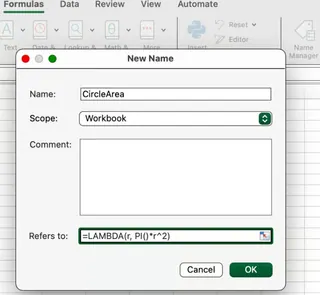
Maintenant, vous pouvez utiliser votre fonction personnalisée dans tout votre classeur comme n'importe quelle fonction intégrée :
=AireCercle(A1)
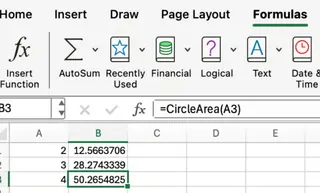
Vous avez maintenant créé une fonction personnalisée réutilisable.
L'Alternative IA : Calculs Instantanés avec Excelmatic
Et si vous pouviez ignorer complètement la syntaxe des formules et le Gestionnaire de noms ? Avec Excelmatic, vous obtenez le même résultat en énonçant simplement votre demande.

Après avoir téléchargé votre fichier, vous demanderiez simplement :
Pour chaque rayon dans la colonne A, calculez l'aire d'un cercle et mettez le résultat dans la colonne B.
Excelmatic gère le calcul instantanément.
Comparaison :
- **Méthode
LAMBDA(): Nécessite d'écrire la formule, de la tester, de naviguer vers le Gestionnaire de noms, de définir le nom et les paramètres, puis d'appliquer la nouvelle fonction. - **Méthode Excelmatic : Nécessite une seule étape : demander ce que vous voulez en langage clair. C'est plus rapide et ne nécessite aucune connaissance de la syntaxe des formules.
Syntaxe et Paramètres d'Excel LAMBDA()
LAMBDA() peut accepter jusqu'à 253 paramètres, chacun séparé par une virgule. Le dernier argument est toujours le calcul lui-même, qui peut utiliser n'importe lequel des paramètres que vous définissez.
=LAMBDA(paramètre1, paramètre2, ..., calcul)
Par exemple, pour créer une fonction qui retourne le plus grand de deux nombres :
=LAMBDA(a, b, SI(a > b, a, b))
Après avoir sauvegardé ceci en tant que fonction nommée (par exemple, MaxDeDeux), vous l'utiliseriez comme n'importe quelle autre fonction Excel :
=MaxDeDeux(7, 4)
Cette formule retourne 7, le plus grand des deux entrées.
Plus d'Exemples Spécifiques d'Excel LAMBDA()
Explorons quelques scénarios plus pratiques.
Nettoyer la logique répétitive
Supposons que vous calculiez des commissions de vente avec cette formule à plusieurs endroits :
=SI(A2 > 1000, A2*0,1, 0)
Au lieu de copier cette logique, vous pouvez l'encapsuler avec LAMBDA() :
=LAMBDA(montant, SI(montant > 1000, montant*0,1, 0))
Nommez cette fonction Commission, et vous pouvez maintenant simplement utiliser :
=Commission(A2)
Si vous devez jamais changer la logique de commission (par exemple, changer le taux à 12%), vous devez seulement mettre à jour la LAMBDA() dans le Gestionnaire de noms, et chaque formule utilisant Commission se met à jour automatiquement.
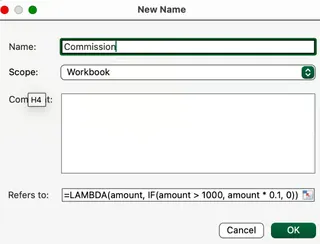
L'Alternative IA
Avec Excelmatic, vous décrivez la logique. Pour obtenir les commissions, vous demanderiez :
Calculez la commission pour les montants dans la colonne A. La commission est de 10% si le montant dépasse 1000, sinon elle est de 0. Mettez les résultats dans la colonne B.
Si la logique métier change, vous modifiez simplement votre demande. Par exemple : "Recalculez les commissions en utilisant un taux de 12% pour les montants supérieurs à 1500." C'est sans doute plus intuitif que de modifier une formule dans le Gestionnaire de noms.
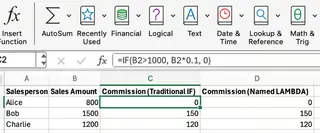
Récursion et fonctions imbriquées
LAMBDA() supporte la récursion, où une fonction peut s'appeler elle-même. Cela débloque des concepts de programmation avancés, comme une fonction factorielle personnalisée.
Vous pourriez définir une fonction récursive Factorielle comme ceci :
=LAMBDA(n, SI(n=1, 1, n*Factorielle(n-1)))
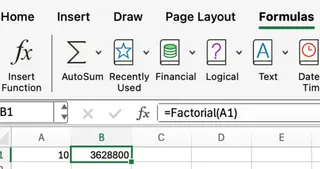
C'est une fonctionnalité puissante pour les utilisateurs ayant un background en programmation. Cependant, pour la plupart des utilisateurs métier, l'objectif est simplement d'obtenir la factorielle, pas de construire la logique récursive. Avec Excelmatic, vous demanderiez simplement :
Calculez la factorielle pour chaque nombre dans la colonne A.
L'IA gère la complexité sous-jacente, délivrant le résultat directement.
LAMBDA() avec d'autres fonctions de tableau dynamique
LAMBDA() est incroyablement puissante lorsqu'elle est combinée avec d'autres fonctions dynamiques comme LET(), MAP() et REDUCE().
Par exemple, pour doubler chaque valeur dans une plage A1:A5, mais seulement si la valeur est supérieure à 10 :
=MAP(A1:A5, LAMBDA(x, SI(x>10, x*2, x)))
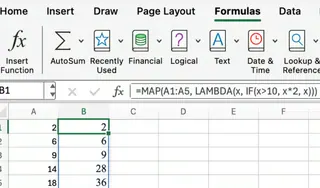
Ici, MAP() applique votre fonction LAMBDA() à chaque élément de A1:A5. C'est excellent pour les calculs par lots.
Une fois encore, l'approche IA simplifie ceci en une seule instruction :
Pour chaque cellule dans A1:A5, si sa valeur est supérieure à 10, multipliez-la par 2. Sinon, gardez la valeur originale.
Conseils Pro pour Utiliser Excel LAMBDA()
Si vous choisissez la voie LAMBDA(), voici quelques conseils issus de l'expérience.
Tester les fonctions Excel LAMBDA() avant de les nommer
Avant de vous engager à nommer votre LAMBDA(), il est judicieux de la tester directement dans une cellule en ajoutant vos arguments de test entre parenthèses :
=LAMBDA(x, x*2)(5)
Cela retourne 10, confirmant que votre logique fonctionne. Si vous oubliez de fournir les arguments, Excel affichera simplement la structure de la fonction.
Quelques mises en garde
Arrêtons-nous et examinons les limitations :
- Les fonctions
LAMBDA()sont limitées au classeur. Pour les utiliser dans un autre classeur, vous devez les copier. - Vous ne pouvez pas utiliser
LAMBDA()pour créer des fonctions volatiles (commeMAINTENANT()ouALEA()). - Fournir le mauvais nombre d'arguments entraînera une erreur
#VALEUR!. - Toutes les versions d'Excel ne supportent pas
LAMBDA(). Vous aurez besoin de Microsoft 365 ou d'une version web récente.
Quand Utiliser LAMBDA() vs un Outil IA
Alors, quelle approche vous convient ?
Utilisez LAMBDA() quand :
- Vous êtes un utilisateur Excel avancé qui aime construire et gérer votre propre bibliothèque de fonctions.
- Vous devez créer une fonction permanente et réutilisable qui sera une partie centrale de la logique d'un classeur spécifique.
- Vous construisez un modèle complexe pour une équipe, et les fonctions nommées standardisées améliorent la clarté et la cohérence.
Utilisez un outil IA comme Excelmatic quand :
- Vous voulez le résultat rapidement sans vous soucier de la syntaxe des formules.
- Vous effectuez une analyse ponctuelle ou un calcul complexe que vous n'avez pas besoin de sauvegarder en tant que fonction réutilisable.
- Vous préférez une interface conversationnelle et intuitive plutôt que d'écrire et déboguer du code.
- Vous devez effectuer une grande variété de tâches, incluant le nettoyage de données, l'analyse et la génération de graphiques, pas seulement des calculs basés sur des formules.
Conclusion
La fonction LAMBDA() d'Excel est un changement de paradigme pour les utilisateurs avancés, offrant un moyen de créer des fonctions personnalisées propres, réutilisables et maintenables sans VBA. Elle vous permet de dompter les formules complexes et de construire votre propre bibliothèque de calculs.
En même temps, Excelmatic offre une approche révolutionnaire pour les professionnels. En vous laissant utiliser le langage clair pour décrire votre objectif, il supprime le besoin d'apprendre la syntaxe, de gérer les noms ou de déboguer des formules. Cette approche moderne délivre des réponses et des insights instantanés, rendant les calculs complexes accessibles à tous, indépendamment de l'expertise technique.
Que vous construisiez des formules de commission de vente, des modèles financiers ou des calculs opérationnels, Excelmatic élimine la complexité technique et délivre des résultats précis avec des commandes en langage simple.
Prêt à simplifier vos calculs personnalisés dans Excel ? Commencez à utiliser Excelmatic dès aujourd'hui et expérimentez la création de fonctions alimentées par l'IA qui fonctionne simplement.